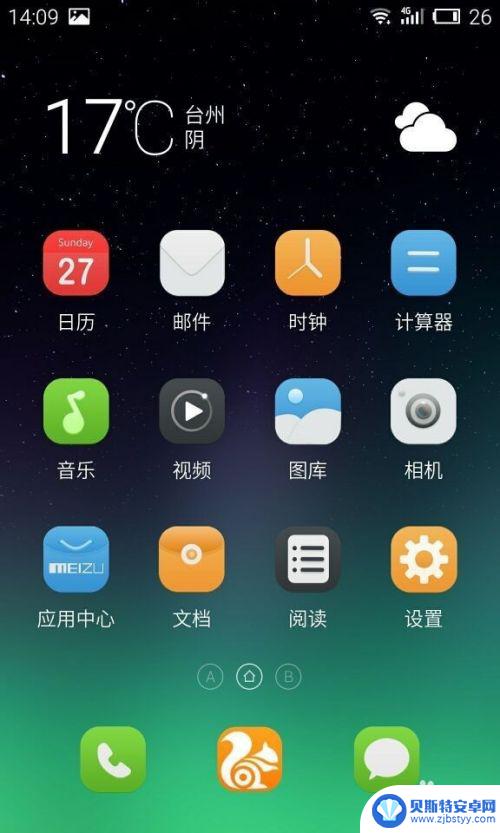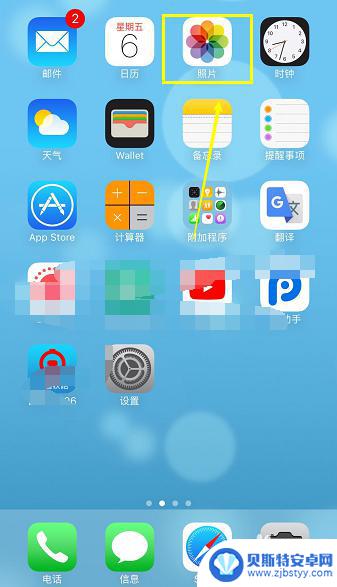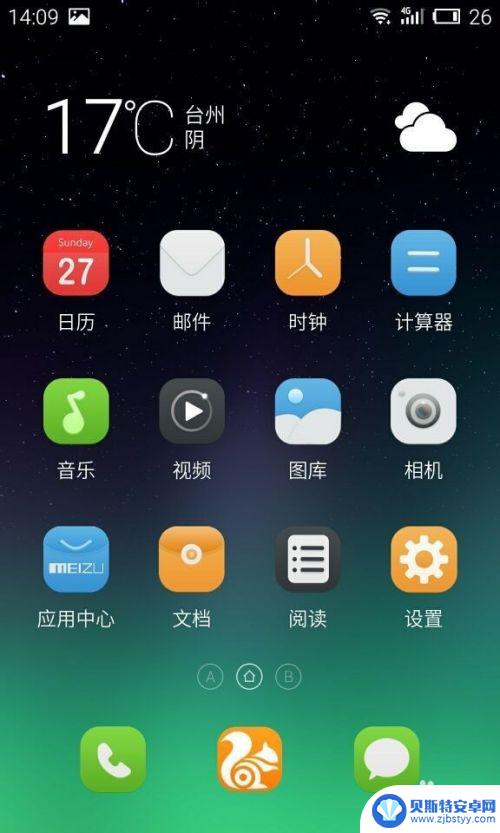手机怎么扫描照片加文字 如何在图片上添加个性化文字
手机已经成为我们生活中不可或缺的一部分,除了通讯功能外,手机还能拍照、录像等多种功能应有尽有。其中扫描照片加文字和在图片上添加个性化文字更是备受用户喜爱的功能之一。通过手机扫描照片加文字,我们可以轻松将纸质照片数字化,并且在照片上添加文字来记录时间、地点、人物等信息,使照片更加具有纪念意义。而在图片上添加个性化文字,则可以让我们自由发挥创意,为照片增添一份独特的风采。接下来本文将为大家介绍手机扫描照片加文字和在图片上添加个性化文字的方法,让我们一起来探索手机拍照的更多可能性吧!
如何在图片上添加个性化文字
步骤如下:
1.打开美图秀秀,点击“美化图片”。
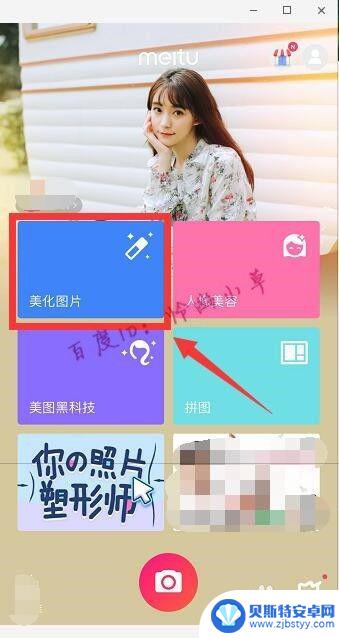
2.在手机里选择一个照片或图片。
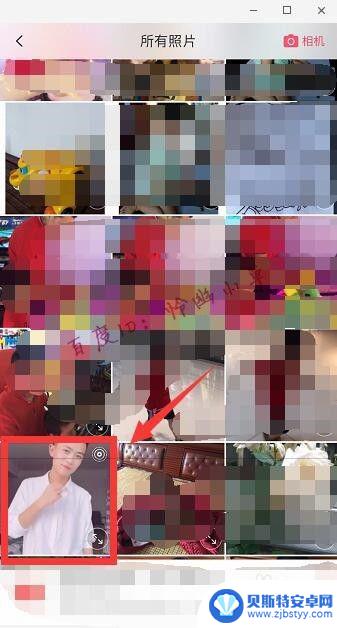
3.从下方找到并点击“文字”。
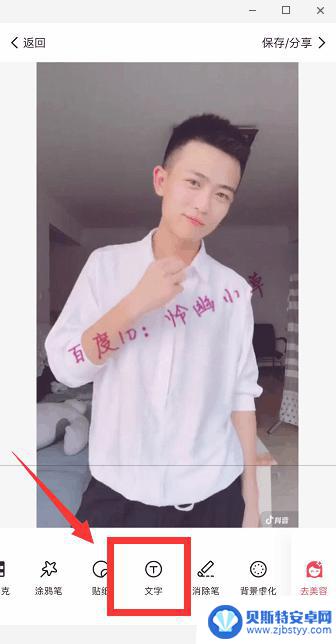
4.在这里输入文字 ,可以选择样式、字体进行修改。
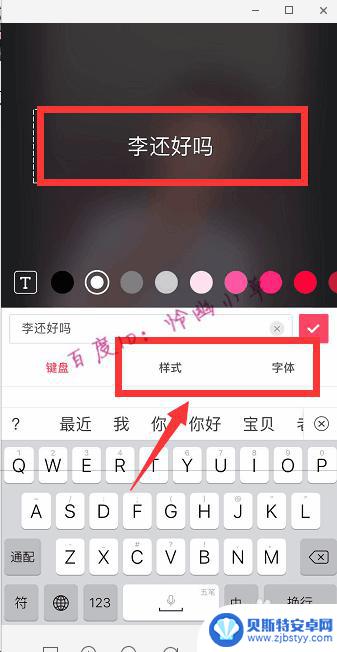
5.我们选择“字体”,选择自己喜欢的字体、颜色,完成以后点击对勾。
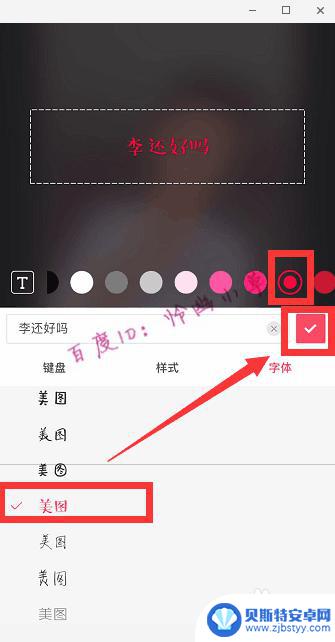
6.选择“样式”,文字可以调成竖向的。也可以加拼音、阴影之类的,还可以设置透明度,完成点击对勾。
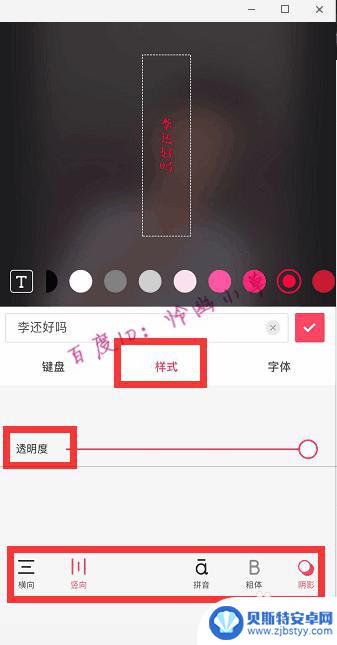
7.可以调整文字的位置、角度,也可以点击左下角加号。继续添加文字,完成后点击右下角对勾。
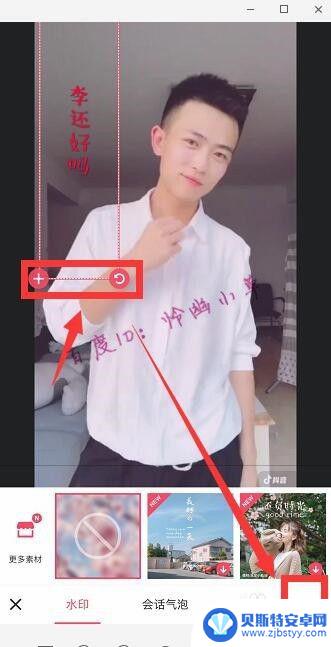
8.文字添加完成,点击右上角“保存/分享”即可保存到相册中。也可以分享出去。

以上就是手机如何扫描照片并添加文字的全部内容,如果有需要的用户,可以按照以上步骤进行操作,希望这对大家有所帮助。
相关教程
-
手机在图片上添加文字怎么变大 如何快速放大图片中的文字
在日常生活中,我们经常会遇到需要在手机图片上添加文字的情况,比如编辑照片、制作海报等,但是有时候我们会遇到一个问题,就是文字添加上去后太小了,不够清晰难以看清。那么如何快速放大...
-
手机图片怎么添加文字 手机照片上怎么添加文字
手机已经成为了我们生活中必不可少的工具之一,除了拍摄美丽的照片外,我们还可以通过手机编辑图片,为其添加文字,使其更加生动有趣。手机图片怎么添加文字呢?这并不复杂。只需在手机相册...
-
怎么在手机照片上加文字 手机照片添加文字的方法
在日常生活中,我们经常会拍摄各种美好的瞬间,然而有时候照片还需要一些文字来补充描述或者表达心情,如何在手机照片上添加文字呢?这并不难只需要简单的操作就可以轻松实现。在手机上我们...
-
苹果手机照片上怎么添加文字 iPhone如何在照片上添加文字
在日常生活中,我们经常会用手机拍摄各种美好的瞬间,而苹果手机的照片编辑功能也让我们可以轻松地对照片进行加工和美化,其中添加文字是一种常用的编辑方式,能够让照片更加生动和有趣。i...
-
用手机怎样在图片上添加文字 手机图片编辑文字方法
用手机怎样在图片上添加文字,在如今的社交媒体时代,人们对于拍照和分享照片的需求越来越高,有时候我们发现一张美丽的照片还需要一些文字来凸显其意义或者表达自己的感受。如何在手机上方...
-
手机图片怎么添加透明文字 手机上怎么在照片上写字
在现代社交媒体时代,手机摄影已成为人们记录生活、分享心情的重要方式之一,有时候我们在照片上添加一些文字或标语可以让图片更加生动有趣。手机上如何在照片上写字呢?通过一些简单的手机...
-
手机能否充值etc 手机ETC充值方法
手机已经成为人们日常生活中不可或缺的一部分,随着手机功能的不断升级,手机ETC充值也成为了人们关注的焦点之一。通过手机能否充值ETC,方便快捷地为车辆进行ETC充值已经成为了许...
-
手机编辑完保存的文件在哪能找到呢 手机里怎么找到文档
手机编辑完保存的文件通常会存储在手机的文件管理器中,用户可以通过文件管理器或者各种应用程序的文档或文件选项来查找,在手机上找到文档的方法取决于用户的手机型号和操作系统版本,一般...
-
手机如何查看es文件 手机ES文件浏览器访问电脑共享文件教程
在现代社会手机已经成为人们生活中不可或缺的重要工具之一,而如何在手机上查看ES文件,使用ES文件浏览器访问电脑共享文件,则是许多人经常面临的问题。通过本教程,我们将为大家详细介...
-
手机如何使用表格查找姓名 手机如何快速查找Excel表格中的信息
在日常生活和工作中,我们经常需要查找表格中的特定信息,而手机作为我们随身携带的工具,也可以帮助我们实现这一目的,通过使用手机上的表格应用程序,我们可以快速、方便地查找需要的信息...